Dockerfile镜像LNMP的实战
一、环境准备
1、关闭防火墙
[root@localhost ~]# systemctl status firewalld.service
● firewalld.service - firewalld - dynamic firewall daemon
Loaded: loaded (/usr/lib/systemd/system/firewalld.service; disabled; vendor preset: enabled)
Active: inactive (dead)
Docs: man:firewalld(1)
[root@localhost ~]# setenforce 0
setenforce: SELinux is disabled

2、拉取centos:7镜像
[root@localhost ~]# docker pull centos:7 7: Pulling from library/centos 2d473b07cdd5: Pull complete Digest: sha256:9d4bcbbb213dfd745b58be38b13b996ebb5ac315fe75711bd618426a630e0987 Status: Downloaded newer image for centos:7 docker.io/library/centos:7 [root@localhost ~]# docker images REPOSITORY TAG IMAGE ID CREATED SIZE nginx latest d3efa07f874b 3 days ago 132MB centos 7 eeb6ee3f44bd 4 weeks ago 204MB
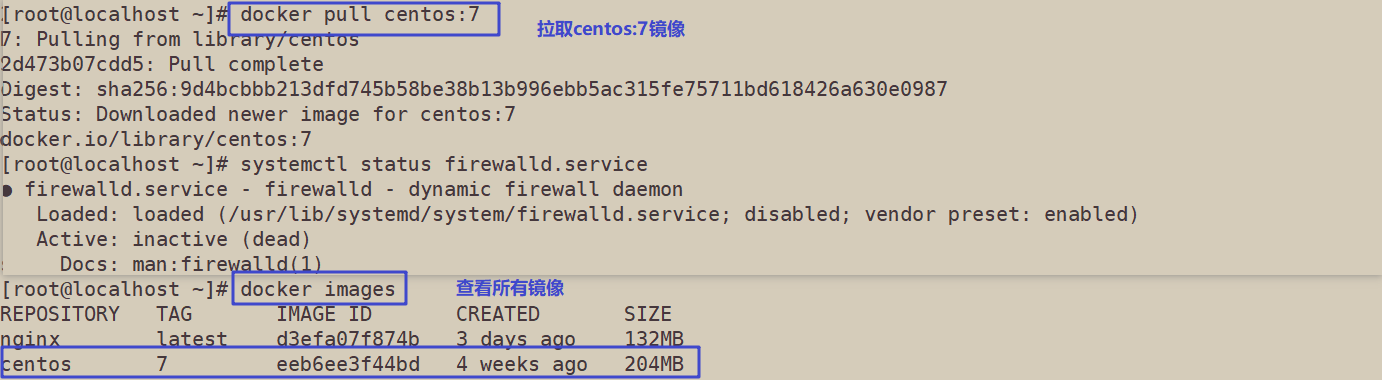
3、自定义网络

二、部署nginx(容器IP 为 172.18.0.10)
mkdir /opt/nginx cd /opt/nginx/ 上传 nginx-1.12.0.tar.gz、wordpress-4.9.4-zh_CN.tar.gz 到 /opt/nginx/ 目录中 mkdir /opt/nginx/html tar zxvf wordpress-4.9.4-zh_CN.tar.gz -C /opt/nginx/html vim Dockerfile FROM centos:7 MAINTAINER this is nginx image <wl> RUN yum -y install pcre-devel zlib-devel gcc gcc-c++ make RUN useradd -M -s /sbin/nologin nginx ADD nginx-1.12.0.tar.gz /usr/local/src/ WORKDIR /usr/local/src/nginx-1.12.0 RUN ./configure \ --prefix=/usr/local/nginx \ --user=nginx \ --group=nginx \ --with-http_stub_status_module && make && make install ENV PATH /usr/local/nginx/sbin:$PATH ADD nginx.conf /usr/local/nginx/conf/ #ADD wordpress-4.9.4-zh_CN.tar.gz /usr/local/nginx/html/ RUN chmod 777 -R /usr/local/nginx/html/ EXPOSE 80 EXPOSE 443 ENTRYPOINT [ "/usr/local/nginx/sbin/nginx", "-g", "daemon off;" ] docker build -t nginx:lnmp . docker run -d --name nginx -p 80:80 -v /opt/nginx/html:/usr/local/nginx/html --net mynetwork --ip 172.18.0.10 nginx:lnmp


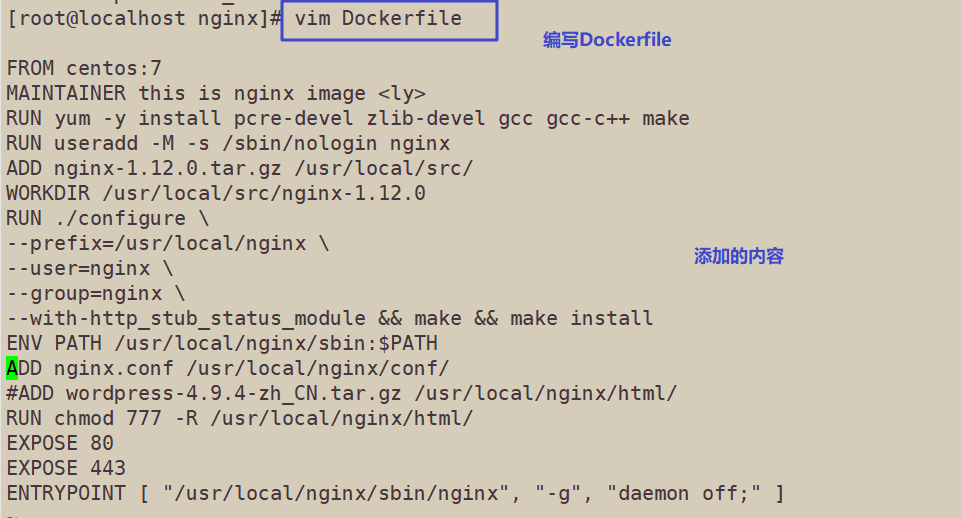
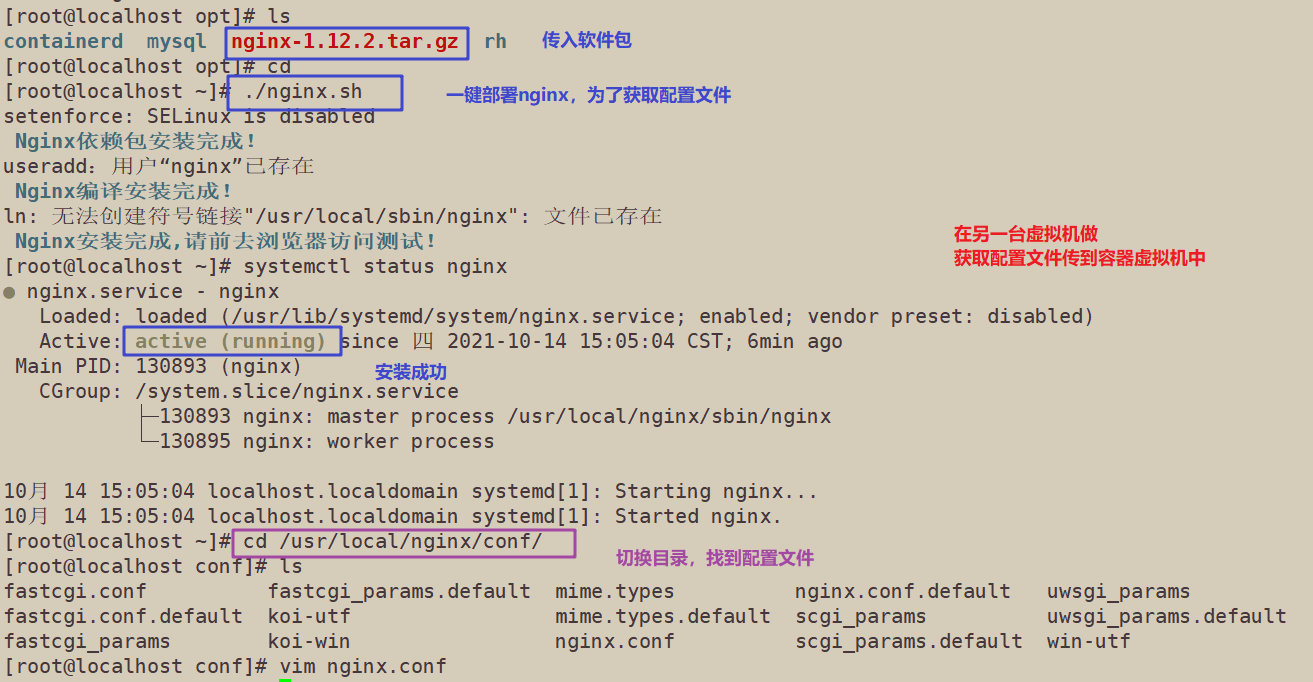





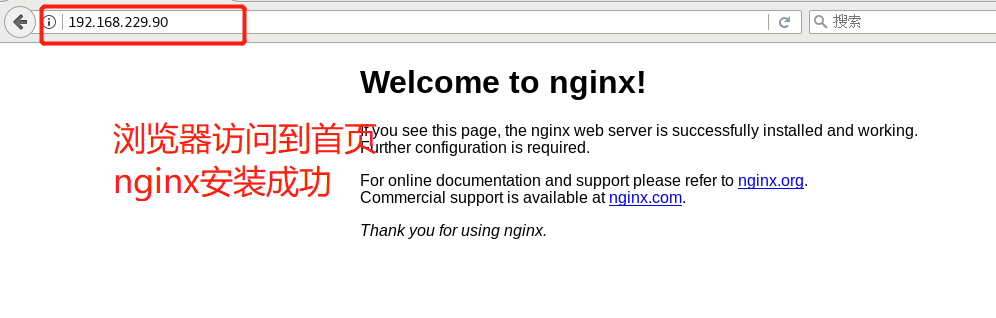
三、部署mysql(容器IP 为 172.18.0.20)
mkdir /opt/mysqld cd /opt/mysqld 上传 mysql-boost-5.7.20.tar.gz 到 /opt/mysqld 目录中 vim Dockerfile FROM centos:7 MAINTAINER this is mysql image <wl> RUN yum -y install gcc gcc-c++ ncurses ncurses-devel bison cmake make RUN useradd -M -s /sbin/nologin mysql ADD mysql-boost-5.7.20.tar.gz /usr/local/src/ WORKDIR /usr/local/src/mysql-5.7.20/ RUN cmake \ -DCMAKE_INSTALL_PREFIX=/usr/local/mysql \ -DMYSQL_UNIX_ADDR=/usr/local/mysql/mysql.sock \ -DSYSCONFDIR=/etc \ -DSYSTEMD_PID_DIR=/usr/local/mysql \ -DDEFAULT_CHARSET=utf8 \ -DDEFAULT_COLLATION=utf8_general_ci \ -DWITH_INNOBASE_STORAGE_ENGINE=1 \ -DWITH_ARCHIVE_STORAGE_ENGINE=1 \ -DWITH_BLACKHOLE_STORAGE_ENGINE=1 \ -DWITH_PERFSCHEMA_STORAGE_ENGINE=1 \ -DMYSQL_DATADIR=/usr/local/mysql/data \ -DWITH_BOOST=boost \ -DWITH_SYSTEMD=1 && make -j4 && make install RUN chown -R mysql:mysql /usr/local/mysql/ ADD my.cnf /etc/my.cnf RUN chown mysql:mysql /etc/my.cnf ENV PATH=/usr/local/mysql/bin:/usr/local/mysql/lib:$PATH WORKDIR /usr/local/mysql/ RUN bin/mysqld \ --initialize-insecure \ --user=mysql \ --basedir=/usr/local/mysql \ --datadir=/usr/local/mysql/data RUN cp /usr/local/mysql/usr/lib/systemd/system/mysqld.service /usr/lib/systemd/system/ EXPOSE 3306
RUN systemctl enable mysqld
VOLUME [ "/usr/local/mysql" ]
CMD /usr/sbin/init
vim my.cnf [client] port = 3306 socket = /usr/local/mysql/mysql.sock [mysql] port = 3306 socket = /usr/local/mysql/mysql.sock [mysqld] user = mysql basedir = /usr/local/mysql datadir = /usr/local/mysql/data port = 3306 character_set_server=utf8 pid-file = /usr/local/mysql/mysqld.pid socket = /usr/local/mysql/mysql.sock server-id = 1 sql_mode=NO_ENGINE_SUBSTITUTION,STRICT_TRANS_TABLES,NO_AUTO_CREATE_USER,NO_AUTO_VALUE_ON_ZERO,NO_ZERO_IN_DATE,NO_ZERO_DATE,ERROR_FOR_DIVISION_BY_ZERO,PIPES_AS_CONCAT,ANSI_QUOTES
docker build -t mysql:lnmp . docker run --name=mysql -d --privileged -v /usr/local/mysql --net mynetwork --ip 172.18.0.20 mysql:lnmp /usr/sbin/init
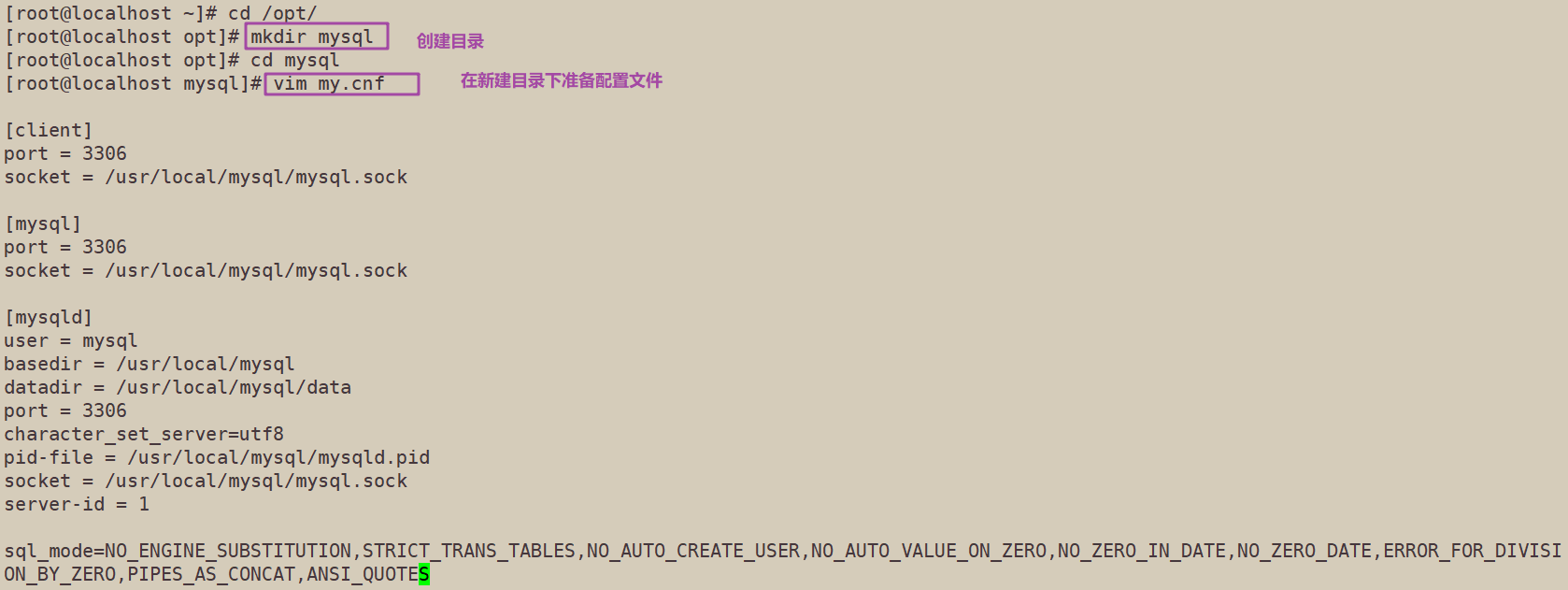
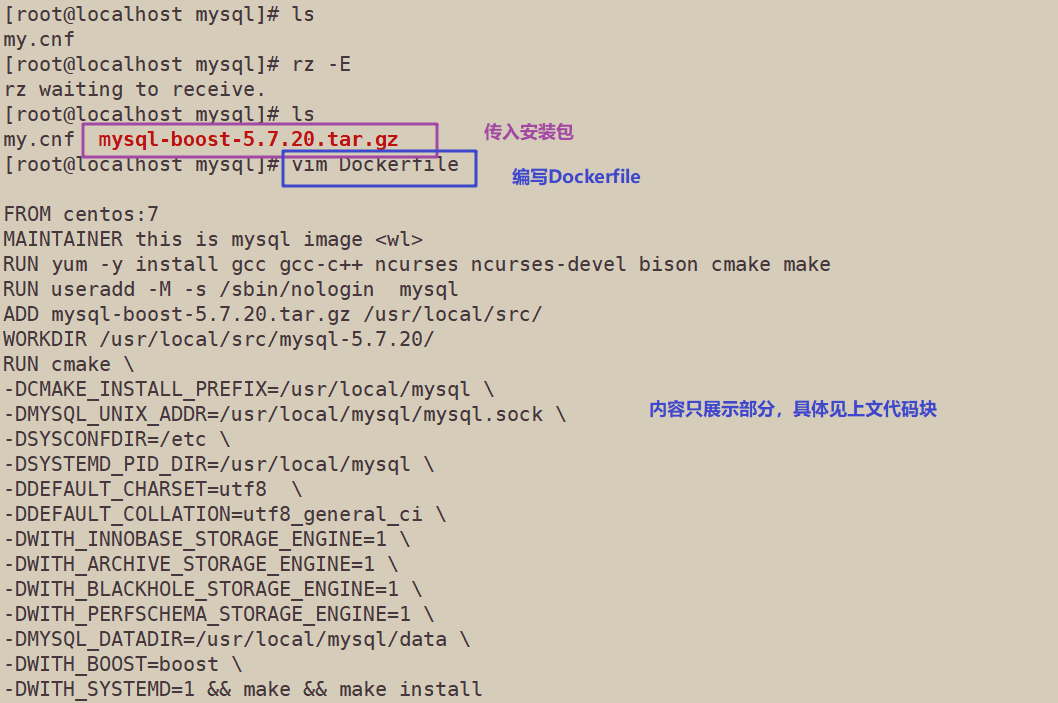


四、部署php(容器IP 为 172.18.0.30)
mkdir /opt/php cd /opt/php 上传 php-7.1.10.tar.bz2 到 /opt/php 目录中 vim Dockerfile FROM centos:7 MAINTAINER this is php image <wl> RUN yum -y install gd \ libjpeg libjpeg-devel \ libpng libpng-devel \ freetype freetype-devel \ libxml2 libxml2-devel \ zlib zlib-devel \ curl curl-devel \ openssl openssl-devel \ gcc gcc-c++ make pcre-devel RUN useradd -M -s /sbin/nologin nginx ADD php-7.1.10.tar.bz2 /usr/local/src/ WORKDIR /usr/local/src/php-7.1.10 RUN ./configure \ --prefix=/usr/local/php \ --with-mysql-sock=/usr/local/mysql/mysql.sock \ --with-mysqli \ --with-zlib \ --with-curl \ --with-gd \ --with-jpeg-dir \ --with-png-dir \ --with-freetype-dir \ --with-openssl \ --enable-fpm \ --enable-mbstring \ --enable-xml \ --enable-session \ --enable-ftp \ --enable-pdo \ --enable-tokenizer \ --enable-zip && make && make install ENV PATH /usr/local/php/bin:/usr/local/php/sbin:$PATH ADD php.ini /usr/local/php/lib/ ADD php-fpm.conf /usr/local/php/etc/ ADD www.conf /usr/local/php/etc/php-fpm.d/ EXPOSE 9000 ENTRYPOINT [ "/usr/local/php/sbin/php-fpm", "-F" ] docker build -t php:lnmp . docker run --name=php -d -p 9000:9000 --volumes-from mysql --volumes-from nginx --net mynetwork --ip 172.18.0.30 php:lnmp docker exec -it mysql /bin/bash mysql create database wordpress; grant all privileges on wordpress.* to 'wordpress'@'%' identified by '123456'; grant all privileges on *.* to 'root'@'%' identified by 'abc123'; flush privileges;
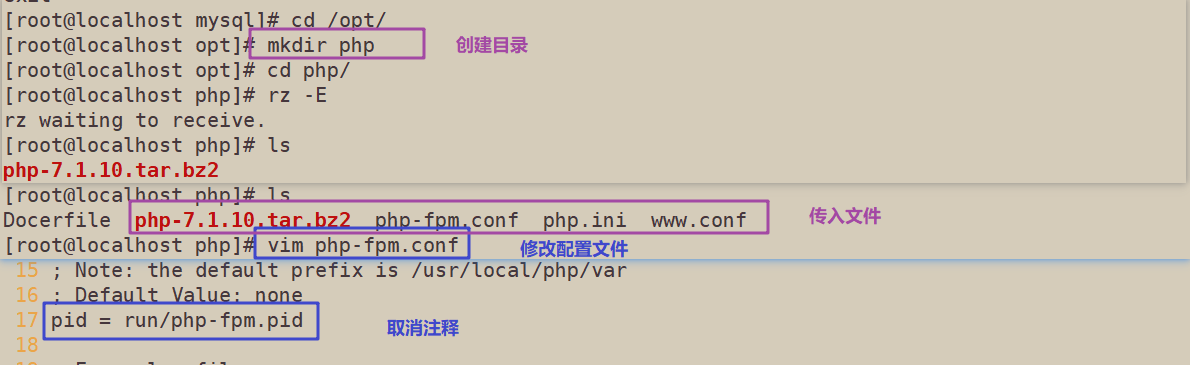
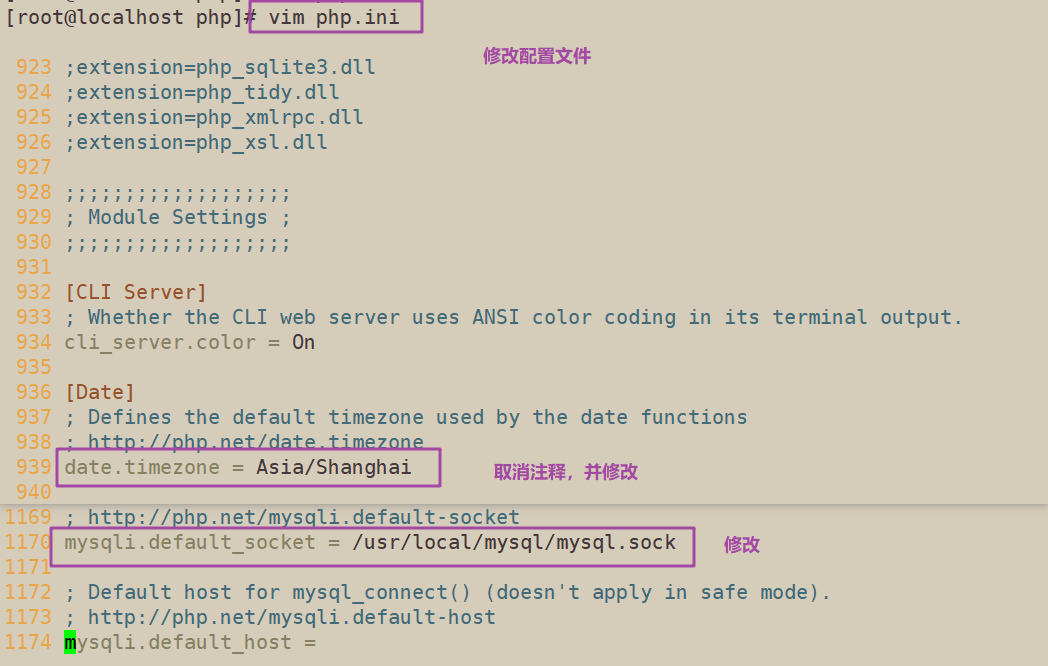
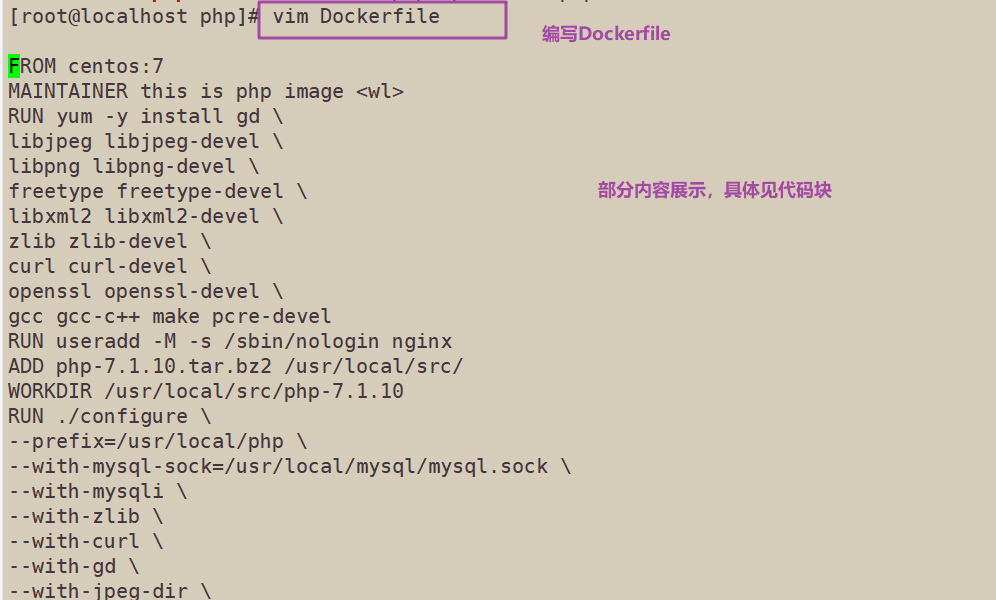
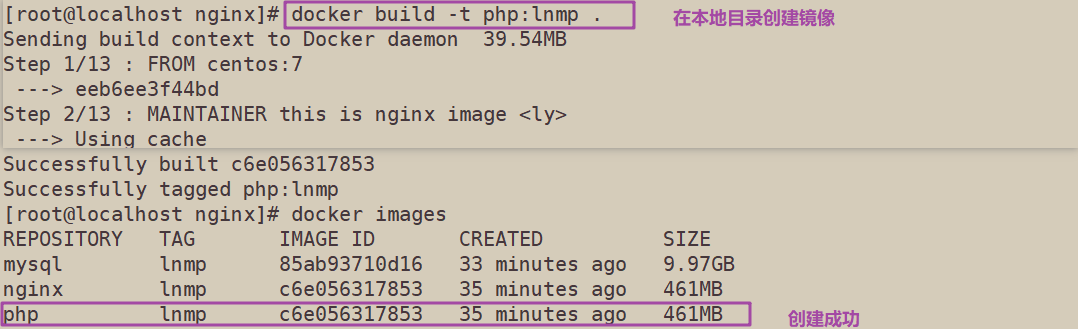
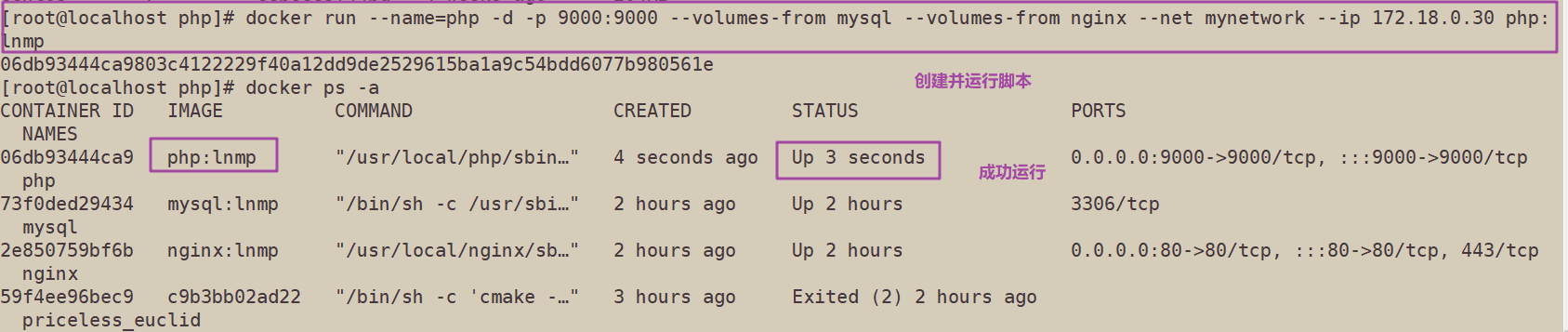
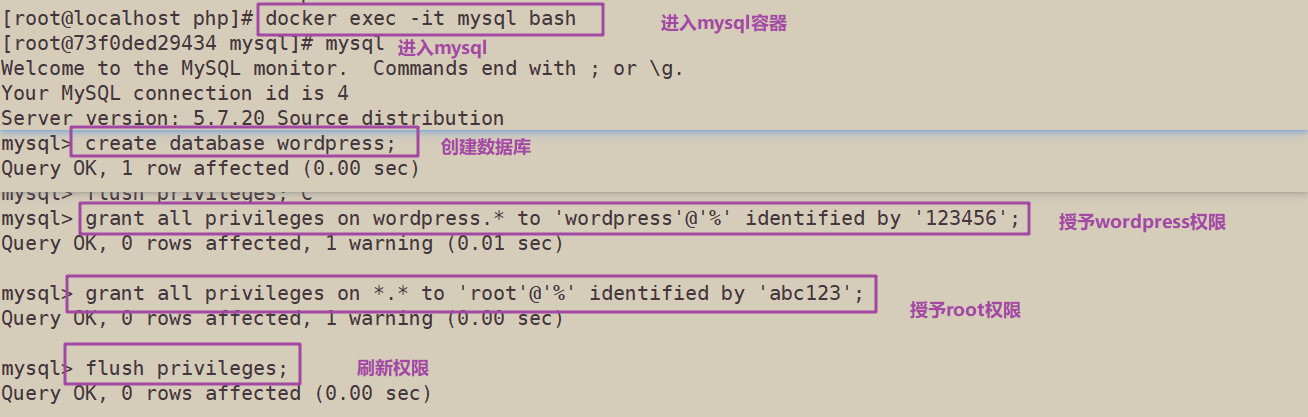
五、浏览器访问:
http://192.168.229.80/wordpress/index.php
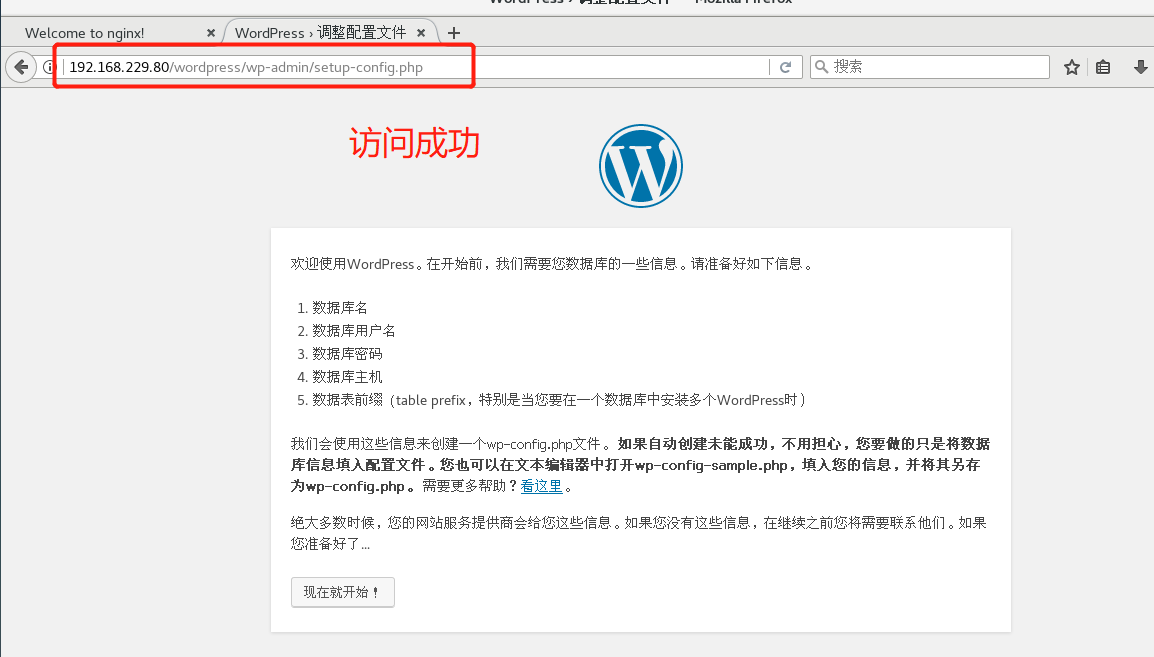
将本人在工作学习中的一些知识记录并分享


